
设置应用程序在修复Win10问题中起着非常重要的作用,因为它提供了对疑难解答,重置功能等的访问。 如果要重置Windows应用商店应用或重置此PC,则需要使用Win10设置应用。 但是,最烦人的错误之一是当您尝试打开它时设置应用程序无法打开或崩溃的错误。 在这种情况下,您需要使用不同的技术重置Windows 10计算机。
不使用“设置”应用重置Win10
为了在不使用Win10上的“设置应用程序”的情况下重置计算机,我们剩下的主要选项是使用“高级启动选项”。
引导至高级启动选项
有不同的方法可以访问高级启动选项。 其中一些方法是:
--使用锁屏。
--使用命令提示符窗口。
--使用“开始”菜单。
1]使用锁屏
要从锁定屏幕启动进入高级启动选项,您需要执行一些简单的步骤。
如果您已登录自己的帐户,只需点击WINkey + L键盘组合即可进入锁定屏幕,
单击屏幕右下方的电源按钮。 按住键盘上的Shift键,然后单击“重新启动”。
这将重新启动计算机进入高级设置选项模式。
2]使用命令提示符
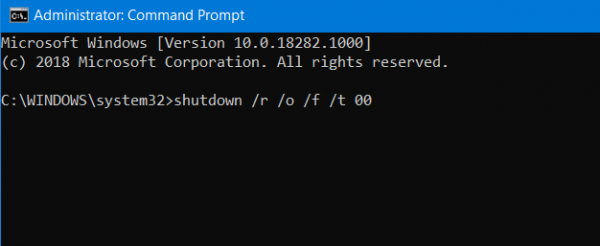
首先在Cortana搜索框中搜索cmd打开命令提示符,或者点击WINkey + R启动Run实用程序并键入cmd并按Enter键。
为您获得的UAC或用户帐户控制窗口选择是。
最后,输入以下命令并按Enter键,
shutdown /r /o /f /t 00
这将重新启动计算机进入高级启动选项。
3]使用“开始”菜单
单击计算机上的WINkey或单击任务栏上的“开始”按钮。 单击屏幕右下方的电源按钮。 按住键盘上的Shift键,然后单击“重新启动”。
这将重新启动计算机进入高级设置选项模式。
通过高级启动选项重置此PC
引导进入“高级启动选项”后,需要导航到允许您重置Windows 10计算机的设置。
单击故障排除>重置此PC以在以下屏幕上着陆。
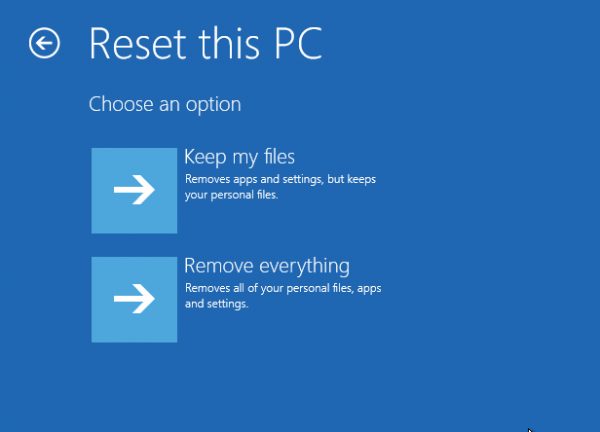
根据您的方便选择保留我的文件或删除所有内容。 按照屏幕上的说明进行进一步处理。
这将重置您的计算机。
零七网部分新闻及文章转载自互联网,供读者交流和学习,若有涉及作者版权等问题请及时与我们联系,以便更正、删除或按规定办理。感谢所有提供资讯的网站,欢迎各类媒体与零七网进行文章共享合作。
